Lumia 950: kā sākuma ekrānā iegūt 4 flīžu kolonnas

Pāreja no Lumia 1520 uz jauno Lumia 950 var būt nedaudz pielāgota vairākos veidos. Tie no mums, izvēloties smagāku 6 collu ekrānu
Operētājsistēmas Windows 10 darbību centrs apkopo visus jūsu paziņojumus vienā plūsmā, ļaujot jums reģistrēties e-pasta brīdinājumos, sociālo mediju atjauninājumos un jaunāko ziņu virsrakstos, kad atgriežaties datorā. Ja atklājat, ka saraksts kļūst pārāk garš vai visā rūtī dominē viena lietotne, varat izmantot darbību centra iestatījumus, lai kontrolētu tajā rādīto.
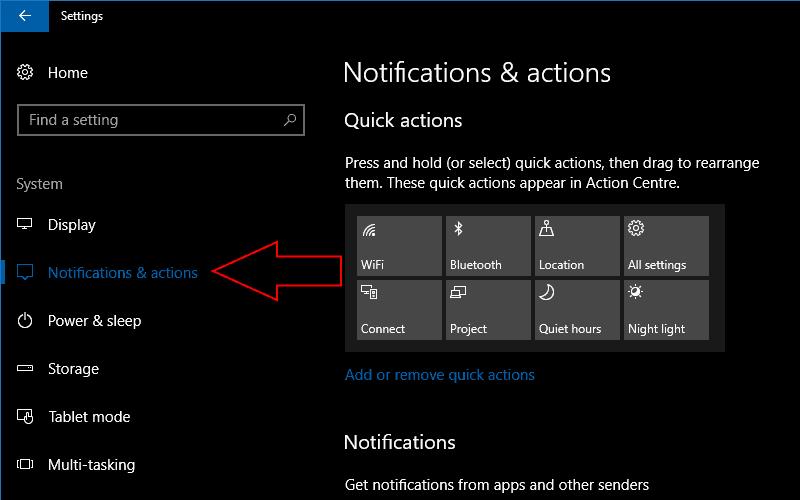
Lai sāktu, atveriet lietotni Iestatījumi un dodieties uz kategoriju Sistēma. Sānjoslā noklikšķiniet uz "Paziņojumi un darbības", lai atvērtu ekrānu ar visiem darbību centra iestatījumiem. Augšdaļā redzēsit ātro darbību iestatījumu pārslēgšanas slēdžus, kas parādās paziņojumu teknes apakšā. Varat tos mainīt, nospiežot un turot, lai pārkārtotu to secību.
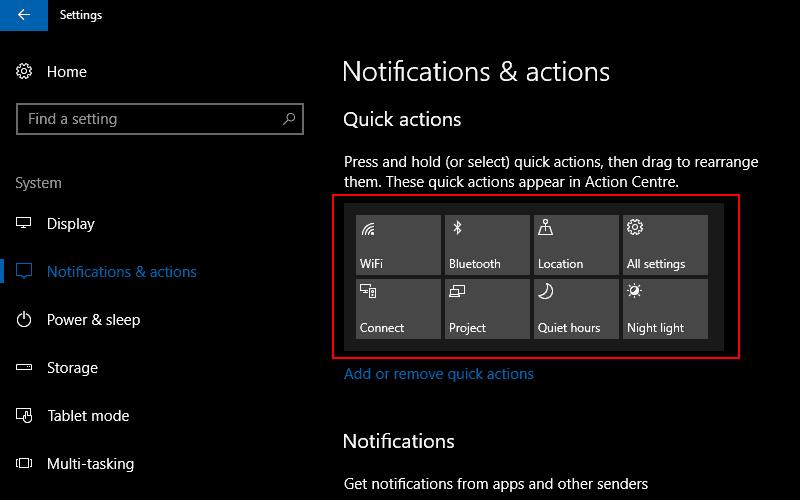
Ritiniet uz leju līdz ekrāna sadaļai “Paziņojumi”, lai pielāgotu jauno brīdinājumu rādīšanas veidu. Šajā sadaļā varat mainīt vispārīgās paziņojumu opcijas, kas attiecas uz visām lietotnēm. Tie ietver iespēju slēpt paziņojumus bloķēšanas ekrānā un atspējot Windows "padomu un triku" ziņojumus. Noklikšķiniet uz jebkuras pārslēgšanas pogas, lai ieslēgtu vai izslēgtu iestatījumu. Paziņojumus var pilnībā izslēgt, izmantojot opciju “Saņemt paziņojumus no lietotnēm un citiem sūtītājiem”.
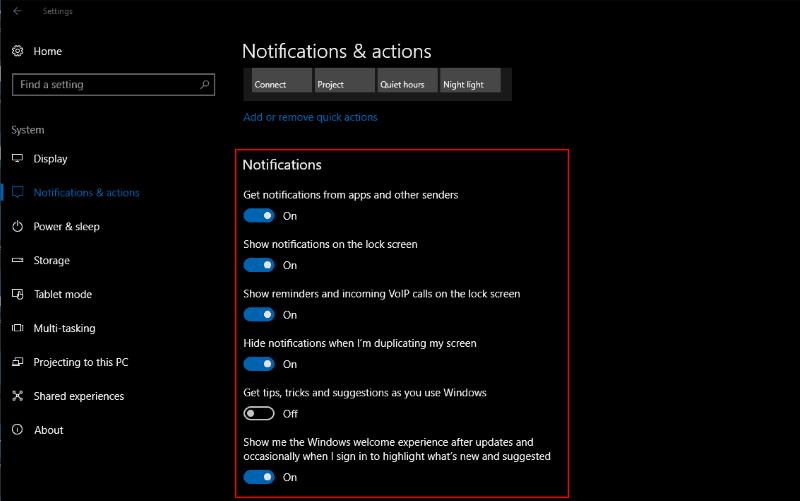
Ja vien jūs patiešām necenšaties izvairīties no katra paziņojuma, iespējams, nevēlaties bloķēt visas savas lietotnes. Lai iegūtu precīzāku kontroli, ritiniet tālāk ekrānā līdz sadaļai “Saņemt paziņojumus no šiem sūtītājiem”. Šeit tiks parādīts visu to lietotņu saraksts, kurām jebkad ir parādīts paziņojums. Varat ieslēgt un izslēgt katru lietotni, lai mainītu to, vai turpmāk ir atļauts sūtīt vairāk brīdinājumu.
Tas ļauj atspējot paziņojumus, kas jūs traucē, piemēram, atgādinājumus spēlēs, vai atrisināt dublēšanās problēmas. Tas var notikt, ja e-pastam izmantojat divas vai vairākas programmas, kurās tiek rādīts viens un tas pats saturs, piemēram, Outlook 2016 un Windows 10 Mail. Šādā gadījumā abas lietotnes var parādīt brīdinājumu, kad saņemat jaunu e-pasta ziņojumu. Varat vienu no tiem izslēgt, izmantojot paziņojumu sūtītāju ekrānu.
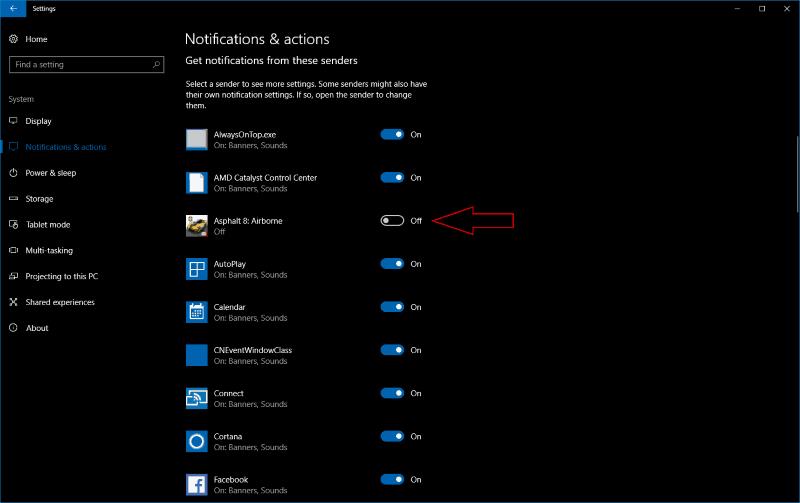
Lai vēl precīzāk kontrolētu lietotni, noklikšķiniet uz tās nosaukuma, lai atvērtu tās detalizētos iestatījumus. Šajā ekrānā varat izvēlēties, kā tiek rādīti paziņojumi un kur tiem jāparādās Rīcības centrā. Lielākā daļa iespēju ir diezgan pašsaprotamas, taču dažām varētu būt jāpievērš lielāka uzmanība.
"Rādīt paziņojumu reklāmkarogus" nosaka, vai rādīt uznirstošos brīdinājumus. Ja to izslēgsit, lietotne joprojām var sūtīt paziņojumus, taču tie tiks novirzīti tieši uz darbību centru, ekrāna apakšdaļā neparādot reklāmkarogu. Izmantojot opciju Saglabāt paziņojumus privātus bloķēšanas ekrānā, šie reklāmkarogi tiks paslēpti, taču tikai tad, ja jūsu dators ir bloķēts, tādējādi aizsargājot jūsu informāciju tādās lietotnēs kā Mail, kuru paziņojumos tiek rādīts kopsavilkums.
"Rādīt paziņojumus darbību centrā" darbojas pretēji iepriekšējām divām vadīklām, ļaujot jums izvēlēties, vai brīdinājumi tiek saglabāti paziņojumu teknē pēc reklāmkaroga noildzes. Ja tas ir atspējots, jūs saņemsit paziņojumu brīdinājumus, taču tie pēc tam vairs netiks rādīti darbību centrā.
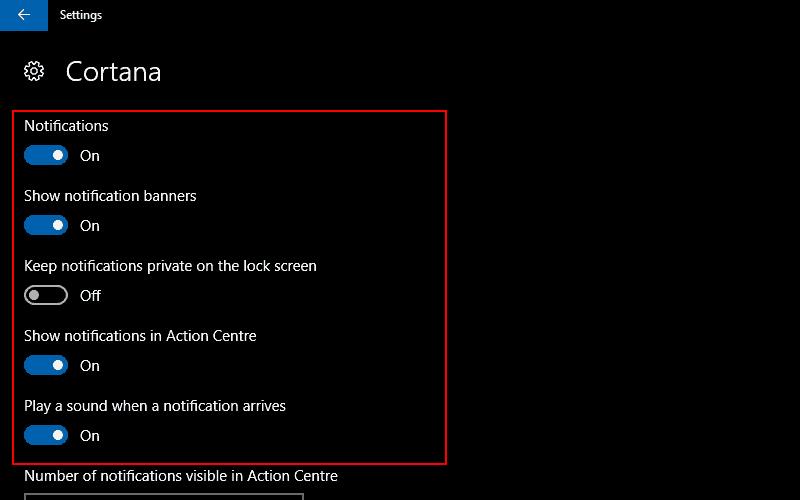
Ekrāna apakšdaļā būs redzams nolaižamais lodziņš, kas ļauj izvēlēties, cik paziņojumu rādīt lietotnes darbību centrā. Tas kontrolē to paziņojumu skaitu, kas tiek parādīti, nenoklikšķinot uz saites "Rādīt vairāk". Varat to pielāgot, lai paslēptu vai rādītu vairāk vai mazāk brīdinājumu atkarībā no jūsu vēlmēm.
Pēdējā opcija ļauj darbību centrā izvēlēties lietotnes prioritāti. Kā liecina etiķetes, lietotne "Augšā" parādās pašā paplātes augšpusē, brīdinājumi no lietotnēm "Augsts", bet apakšā ir spiesti uzkavēties "Parastās". Jums var būt vairākas lietotnes, kas atzīmētas kā “Augsta” prioritāte, taču pozīcijai “Augšākā” būs jāizvēlas viena.
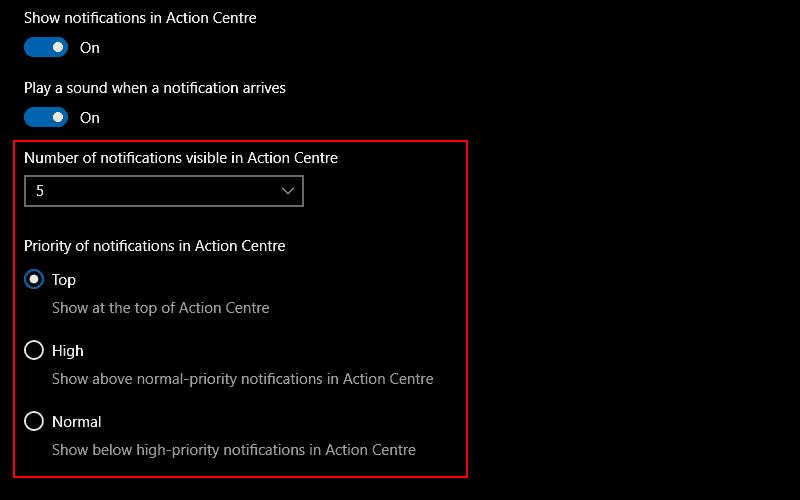
Operētājsistēmā Windows 10 ir iekļautas jaudīgas un stabilas paziņojumu opcijas, kas ļauj izvēlēties, kādus brīdinājumus saņemt un kā tie tiek parādīti. Lai gan visdetalizētākie iestatījumi ir diezgan labi paslēpti, tiklīdz ar tiem esat iepazinies, varat izveidot savu darbību centra skatu, lai pirmajā vietā liktu visbiežāk izmantotās lietotnes un neļautu jums pārņemt mazāk svarīgas lietotnes.
Daudzas no šīm opcijām ir bijušas pieejamas kopš Windows 10 palaišanas, taču prioritāšu noteikšanas līdzekļi parādījās tikai ar jubilejas atjauninājumu. Ja joprojām izmantojat kādu no vecākajām Windows 10 versijām, iespējams, neredzat visas iepriekš minētās vadīklas. Visiem šiem iestatījumiem varat piekļūt operētājsistēmā Windows 10 Mobile, nodrošinot tādu pašu mobilo paziņojumu kontroli kā datorā.
Pāreja no Lumia 1520 uz jauno Lumia 950 var būt nedaudz pielāgota vairākos veidos. Tie no mums, izvēloties smagāku 6 collu ekrānu
Operētājsistēmas Windows 10s ātro darbību pārslēgi ir ērts veids, kā pielāgot ierīču konfigurāciju, neatverot pilnu lietotni Iestatījumi. Jūs varat mainīt
Windows 10s 2019. gada maija atjauninājumā tika pārskatīts darbību centra paziņojumu saskarnes ātro darbību apgabals. Tagad ir ātrāk un vienkāršāk pielāgot savu
No iespējamiem simtiem Windows iestatījumu ir tikai daži, kurus varat izmantot katru dienu. Operētājsistēmā Windows 10 ir vieglāk piekļūt tiem
Windows 10 var sinhronizēt paziņojumus visās jūsu ierīcēs, ļaujot jums saņemt paziņojumus par īsziņām un lietotņu brīdinājumiem no tālruņa datorā. The
Windows 10s darbību centrs apkopo visus jūsu paziņojumus vienā plūsmā, ļaujot jums reģistrēties e-pasta brīdinājumos, sociālo mediju atjauninājumos un jaunākajās ziņās.
Tā kā operētājsistēmas Windows 10 gadadienas atjauninājums tiks publicēts vēlāk nākamajā mēnesī, Windows 10 darbību centrs būs vairāk nekā tikai vieta, kur apmeklēt, lai redzētu, ko neatbildējat.
Operētājsistēmā Windows 10 5 sekundes tiek rādīti paziņojumu reklāmkarogi, pirms tie tiek pārvietoti uz darbību centru. Tas var šķist pārāk ātrs un steidzīgs, it īpaši, ja jūs
Neatkarīgi no tā, cik dominējošs Google ir meklētājprogrammu tirgū, mēs nevaram ignorēt Bing. Šeit ir 8 padomi un triki Bing meklēšanai, kas palīdzēs jums izmantot šīs meklētājprogrammas iespējas.
Vai vēlaties uzzināt, kā atiestatīt rūpnīcas iestatījumus operētājsistēmā Windows 11? Izlasiet emuāru, lai viegli uzzinātu visu par atkopšanas iespējām operētājsistēmā Windows 11.
Uzziniet, kā izmantot Microsoft meklēšanu Bing, lai efektīvi atrastu savus darba datus un uzlabotu produktivitāti.
Kā atcelt Netflix un anulēt konta abonementu. Var būt daudz iemeslu, kuru dēļ vēlaties atcelt savu Netflix kontu iPhone un citās ierīcēs. Lūk, kā to izdarīt.
Šajā emuārā uzziniet, kā varat izslēgt komentārus Facebook ziņās vai atspējot komentārus Facebook ziņās. Lasi emuāru un uzzini, kā!
Vai mēģināt dzēst tukšu lapu programmā Word? Šajā rokasgrāmatā mēs parādīsim, kā programmā Word izdzēst lapu vai tukšu lapu.
Lai gan televizors, visticamāk, labi darbosies bez interneta savienojuma, ja jums ir kabeļa abonements, amerikāņu lietotāji ir sākuši pārslēgties uz internetu.
Tāpat kā reālajā pasaulē, jūsu darbi Sims 4 ar laiku noveco un mirs. Sims dabiski noveco septiņos dzīves posmos: mazulis, mazulis, bērns, pusaudzis,
Obsidian ir vairāki spraudņi, kas ļauj formatēt piezīmes un izmantot grafikus un attēlus, lai padarītu tos nozīmīgākus. Lai gan formatēšanas iespējas ir ierobežotas,
“Baldur's Gate 3” (BG3) ir valdzinoša lomu spēle (RPG), ko iedvesmojuši Dungeons and Dragons. Tā ir plaša spēle, kas ietver neskaitāmus blakus uzdevumus















